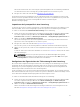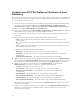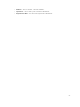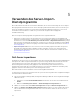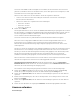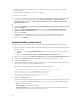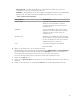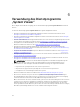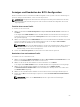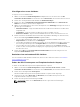Users Guide
• Der Dell Connections License Manager muss eine DLCI-Lizenz mit der erforderlichen Anzahl an
Knoten enthalten.
• Die Sammlung muss mindestens einen Server enthalten.
So erwerben Sie Lizenzen:
1. Klicken Sie mit der rechten Maustaste in Configuration Manager 2012, Configuration Manager 2012
SP1 oder Configuration Manager 2012 R2 unter
Geräte-Sammlungen auf Alle Dell Lifecycle
Controller Server und wählen Sie Dell Lifecycle Controller und dann Dienstprogramm für den
Lizenzerwerb starten aus.
2.
3. Klicken Sie im Dell Lifecycle Controller Integration Dienstprogramm zum Lizenzerwerb auf Lizenz
für Server erwerben.
4. Wählen Sie in Lizenz für Server erwerben aus der Liste der gültigen Dell Lifecycle Controller-
aktivierten Server in der Sammlung die Server aus, denen Sie die Lizenz zuweisen wollen und
klicken Sie auf Weiter.
Lizenzierung stellt Informationen zu den für die Zuweisung verfügbaren Servern bereit. Der
verwaltete Server wird grün angezeigt und unverwaltete Server werden weiß angezeigt.
5. Klicken Sie auf Schließen.
Systemvariablen importieren
So importieren Sie Systemvariablen aus einer externen Datei, die im Format .CSV gespeichert wurde:
1. Auf der Configuration Manager 2012, Configuration Manager 2012 SP1 oder Configuration Manager
2012 R2-Konsole:
a. Navigieren Sie zu Posten und Richtlinientreue und klicken Sie mit der rechten Maustaste auf
Geräte.
b. Wählen Sie Dell Lifecycle Controller → Dell PowerEdge Server importieren aus.
2. Wählen Sie auf dem Bildschirm Dell-Server importieren die OptionSystemvariablen importieren aus.
3. Klicken Sie auf Durchsuchen, um die .CSV-Datei auszuwählen, die die Variablen enthält.
4. Klicken Sie auf Next (Weiter).
Der Bildschirm zeigt einen Vergleichsreport der bereits im System vorhandenen Variablenwerte und
der in der .CSV-Datei vorhandenen Variablenwerte an.
Die Variablen sollten in der Datei im folgenden Format definiert werden:
<System Name>, <variable1 name> = <variable1 value>, <variable2
name>=<variable2 value>. Zum Beispiel: <System Name1>,
InstallOSVer=Win2K3,CountDisks=5
<System Name2>,
InstallOSVer=Win2K8,CountDisks=4 <System Name3>,
CountDisks=4,RAIDController=H700
5. Klicken Sie auf Next (Weiter).
Der Bildschirm zeigt einen Vergleichsreport der bereits im System vorhandenen Variablenwerte und
der in der .CSV-Datei vorhandenen Variablenwerte an. Es werden die folgenden Details angezeigt:
• Name – Name des Systems
• Variablenname – Der Name der Variable.
• Wert in.CSV-Datei – Der Wert der Variablen in der.CSV-Datei. Wenn die Variable in der Datei
nicht vorhanden ist, zeigt diese Spalte den Wert „N.V.“ an.
56